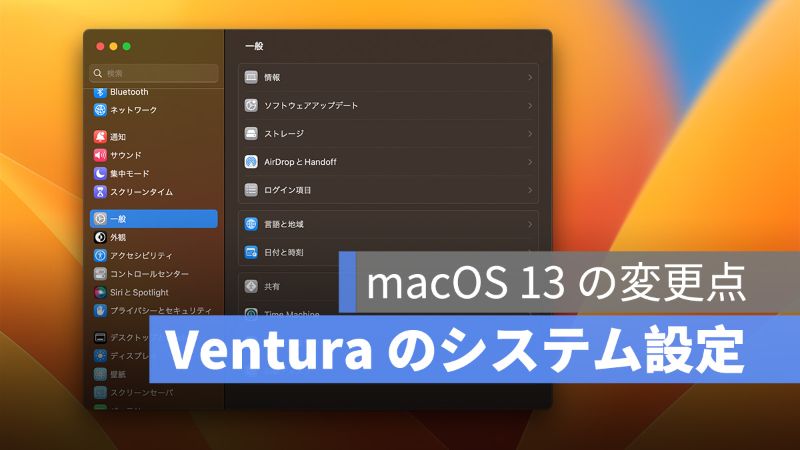
macOS Ventura には多くの新機能と更新が含まれており、その中に大きな変更点は、システム環境設定がシステム設定に改善されたことです。 それに加えて、Mac のシステムレポートは以前の場所ではありません。
この記事では macOS Ventura にアップデートした後の「この Mac について」と「設定」の使い方を紹介します。
更に面白いコンテンツを観たい人は、Instagram @applealmondjp をフォローしてください!
macOS Ventura 「システム環境設定」が「システム設定」へ変更
Ventura の大きな視覚的変更の 1 つは、「システム環境設定」は「システム設定」へ名前を変更しました。タイル化された UI がなくなり、サイドバー リストのデザインが使用されています。

メニューバーの左上隅にある「」アイコンをクリックすると、Mac システムレポートに素早くアクセスできます。

「この Mac について」をクリックしたら、今使っている Mac の基本情報が表示されますが、もっと詳しい情報を確認したい場合は、「詳細情報」をクリックします。

「詳細情報」をクリックしたら「システム設定」が開かれます。
Ventura の「システム設定」
macOS Ventura にアップデートしたら「システム設定」を開いたすぐに違いがわかるでしょう。
macOS Ventura での新しい「システム設定」のデザインが再設計され、Apple が長年使用していたタイル状のアイコン UI からかなり変更されているため、慣れるまでに時間がかかるでしょう。

iPadOS の「設定」に似てる
macOS Ventura の「システム設定」は iPadOS の「設定」と似ていると思うでしょう。
iPhone のユーザーでもすぐ慣れると思いますが、 macOS Monterey の「システム環境設定」とだいぶ違いますので、Mac 以外の Apple 製品を持っていない人は時間をかかって慣れるしかないでしょう。

macOS Ventura 新機能をチェックしよう⬇︎
macOS Ventura ステージマネージャー Stage Manager の使い方
macOS Ventura 連係カメラとデスクビューの使い方:iPhone を Web カメラとして使う
